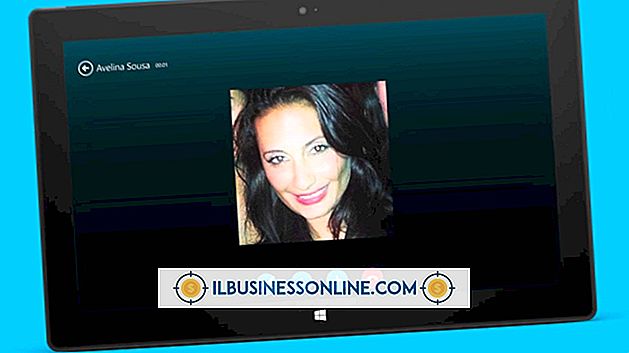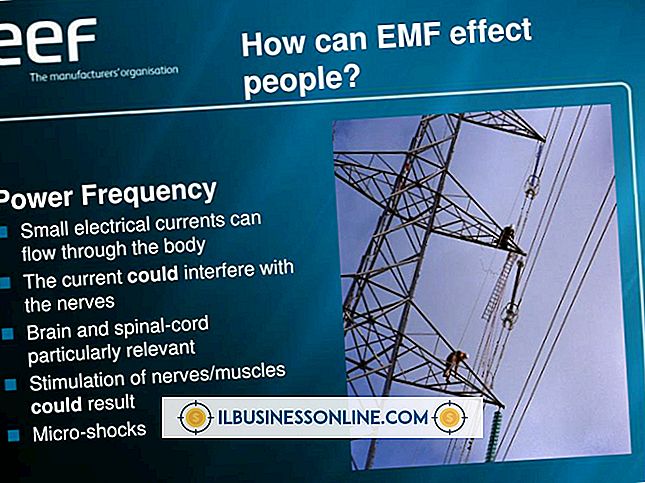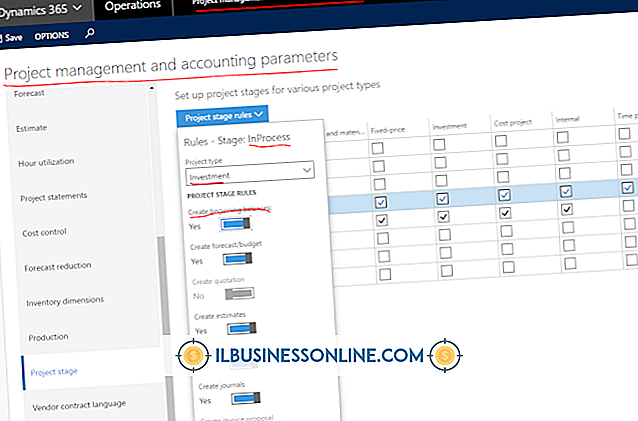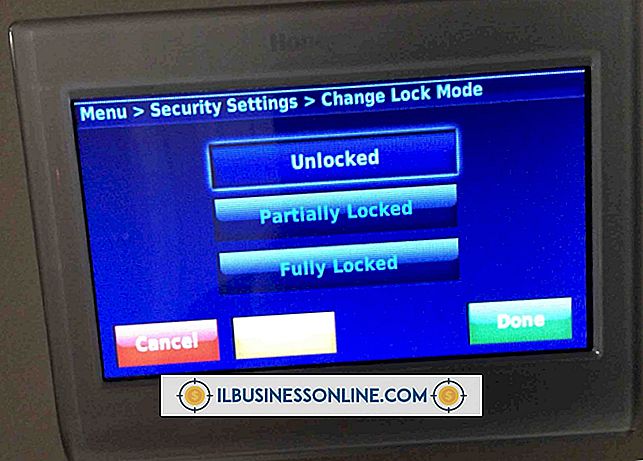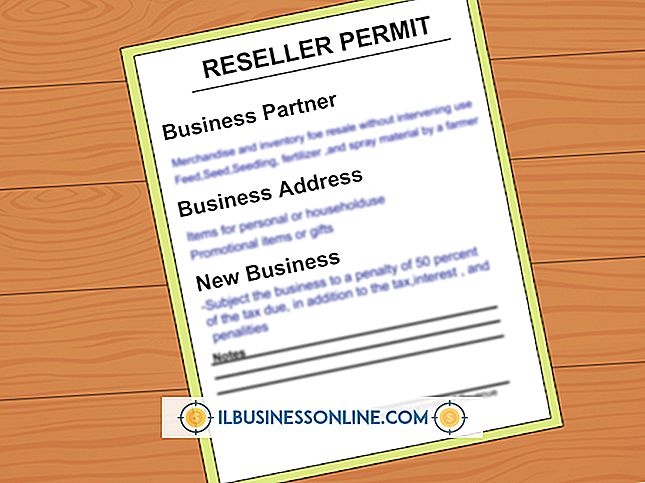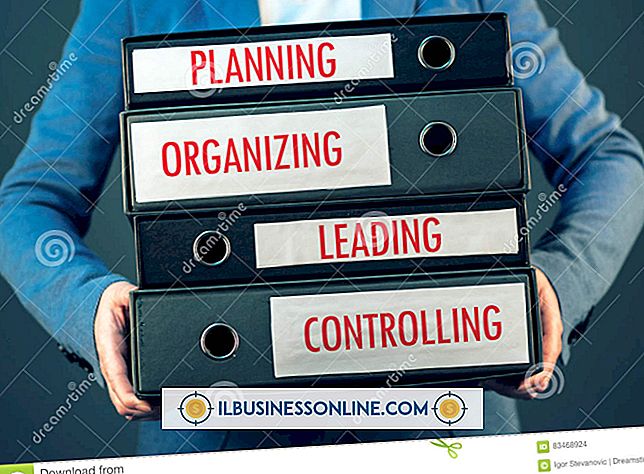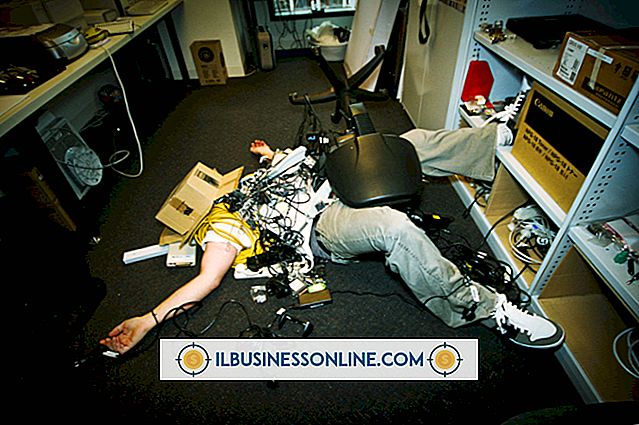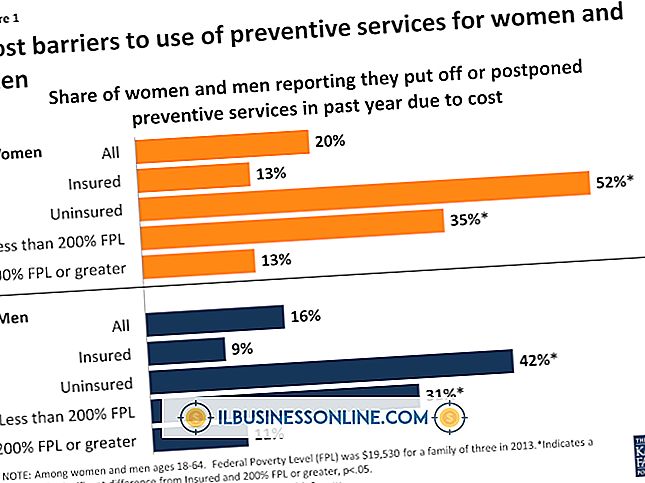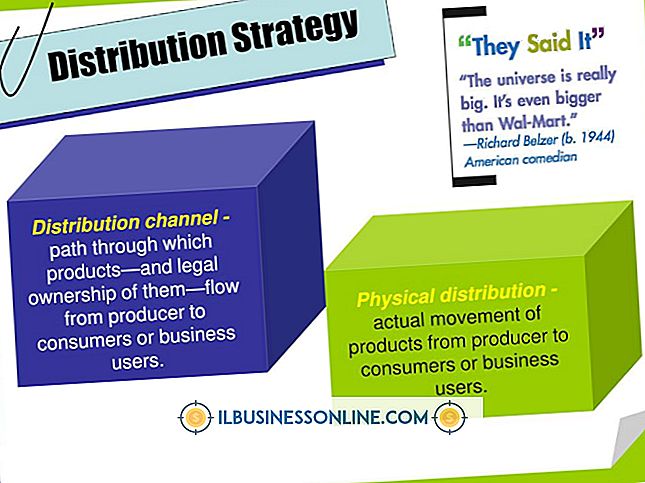Een e-mailadres markeren

Microsoft Office 2010 bevat opmaakopdrachten waarmee u tekst kunt markeren zodat deze opvalt op een scherm. Het toevoegen van een digitale achtergrondkleur aan een woord werkt als het toepassen van een markeerstift op een afgedrukte pagina. U kunt een e-mailadres markeren dat in een Outlook-berichtvenster of een Word-document wordt weergegeven. Het gemarkeerde e-mailadres helpt online kijkers zich op die link te concentreren.
Markeer een e-mailadres in Outlook
1.
Open het e-mailprogramma van Outlook.
2.
Klik op het tabblad Start op het lint.
3.
Klik op Nieuwe e-mail in de groep Nieuw om een nieuw e-mailbericht te maken. Het venster Untitled --- Message wordt geopend.
4.
Typ het e-mailadres in het berichtvak.
5.
Klik op het tabblad Bericht op het opdrachtregel.
6.
Klik en sleep over het e-mailadres.
7.
Klik op de pijl naast de knop "Tekstkleur markeren" in de groep Basistekst. De knop "Tekstkleur markeren" geeft een markeerstift en de letters "ab" weer. Er verschijnt een galerij met kleurstalen.
8.
Klik om het gewenste kleurenvoorbeeld te selecteren. Het geselecteerde e-mailadres geeft de gemarkeerde kleur weer.
Markeer een e-mailadres in Word
1.
Open het Word-programma. Er verschijnt een nieuw document.
2.
Typ het e-mailadres in het document.
3.
Klik en sleep over het e-mailadres om te markeren.
4.
Klik op de pijl naast de knop "Tekst markeren kleur" in de groep Lettertype op het tabblad Start. Er verschijnt een galerij met kleurstalen.
5.
Klik op het gewenste kleurvoorbeeld. Het geselecteerde e-mailadres geeft de gemarkeerde kleur weer.